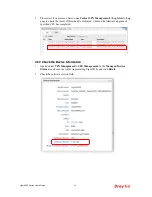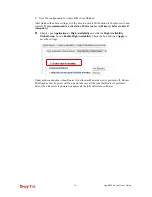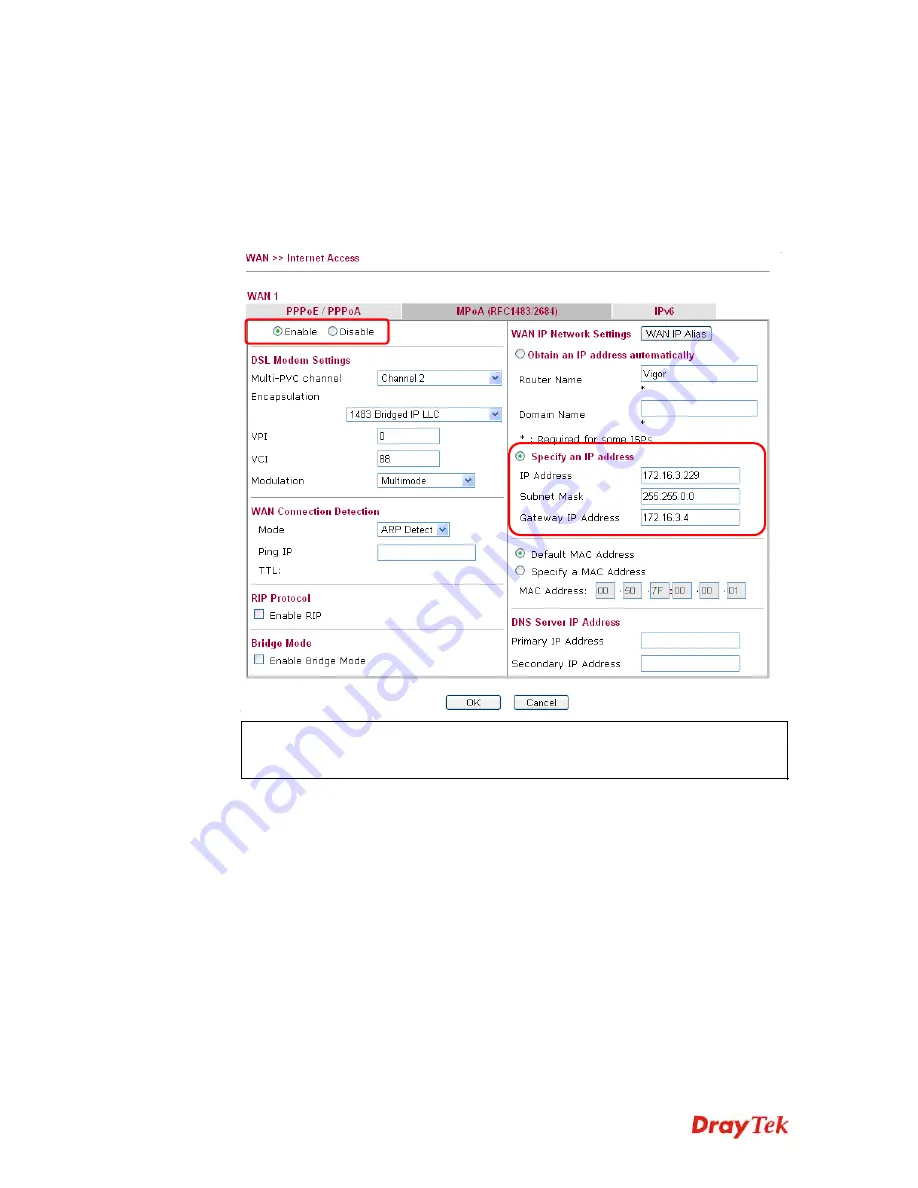
Vigor2960 Series User’s Guide
39
3
3
.
.
4
4
.
.
4
4
E
E
n
n
a
a
b
b
l
l
e
e
W
W
A
A
N
N
C
C
o
o
n
n
n
n
e
e
c
c
t
t
i
i
o
o
n
n
o
o
n
n
C
C
P
P
E
E
1.
Login the web user interface of the CPE.
2.
Open
WAN>>Internet Access.
Use the drop down list of
Access Mode
on WAN1
to
select
MPoA
(RFC1483/2684). Then, click
Details Page
.
3.
Click
Specify an IP address
. Type correct WAN IP address, subnet mask and gateway
IP address for your CPE. Then click
OK
.
Note:
Reboot the CPE device and re-log into Vigor2960. CPE which has registered
to Vigor2960 will be captured and displayed on the page of
Central VPN
Management>>CPE Management
.
Summary of Contents for Vigor 2960 series
Page 1: ......
Page 8: ...Vigor2960 Series User s Guide viii 5 6 Contacting DrayTek 416...
Page 11: ...Vigor2960 Series User s Guide 3...
Page 28: ...Vigor2960 Series User s Guide 20 This page is left blank...
Page 40: ...Vigor2960 Series User s Guide 32...
Page 66: ...Vigor2960 Series User s Guide 58 This page is left blank...
Page 294: ...Vigor2960 Series User s Guide 286 4 Enter all of the settings and click Apply...
Page 416: ...Vigor2960 Series User s Guide 408 This page is left blank...